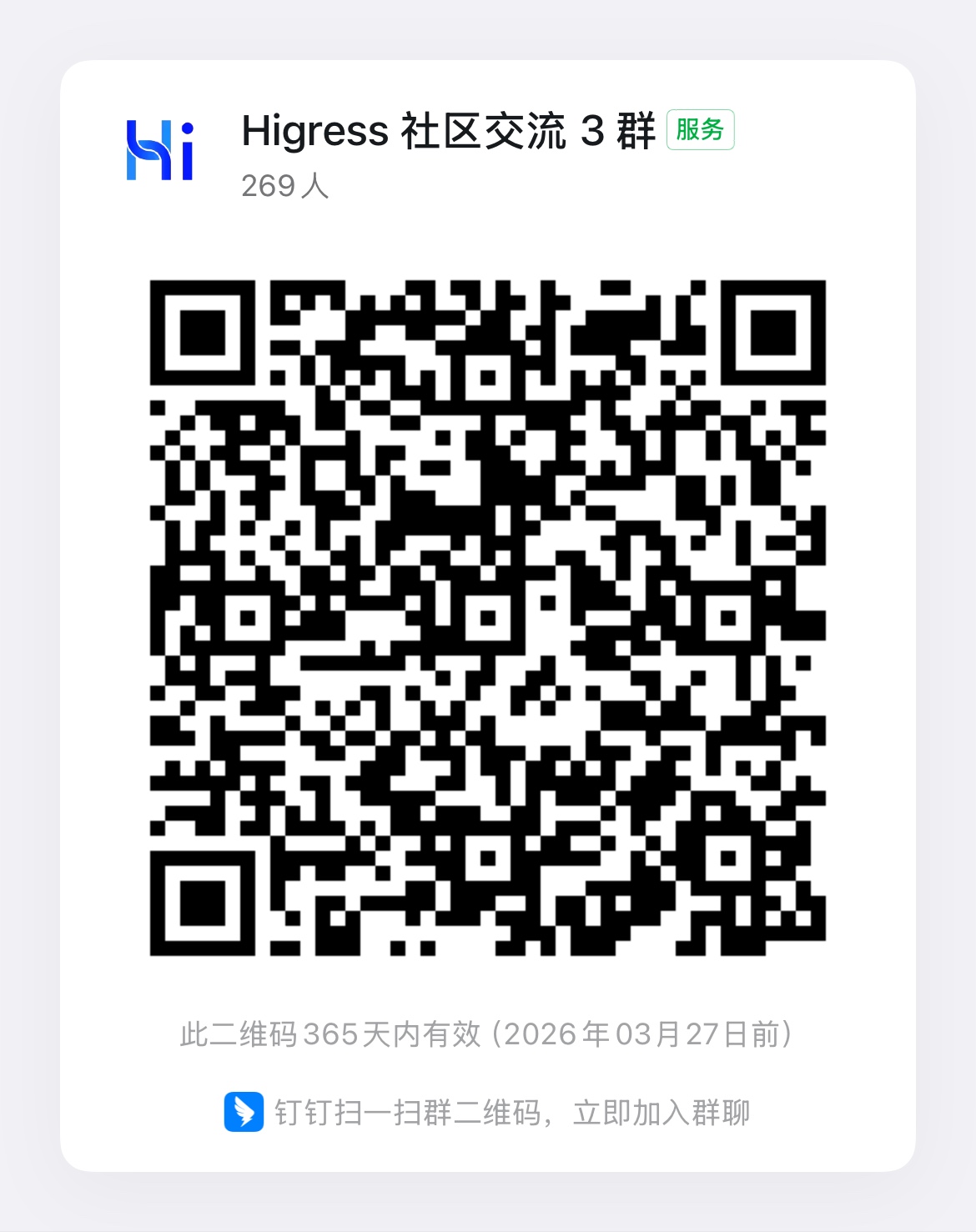基于文件配置实现 Higress 极简独立部署
Release Time 2023-08-25
前置准备
安装 Docker Compose
请参考 Docker 官方文档来安装 Docker Engine,其中已经内置了 Docker Compose 组件:https://docs.docker.com/engine/install/
环境验证
- 启动终端;
- 执行
docker compose version命令,确认可以正常输出 Docker Compose 的版本。Docker Compose version v2.20.2
安装 Higrees
确定配置目录
由于这次我们准备使用文件来管理 Higress 的配置数据,所以需要先确定保存配置文件的目录。下面我们将以 ~/higress/conf 目录为例进行介绍。
执行安装
启动终端,并执行以下命令:
curl -fsSL https://higress.io/standalone/get-higress.sh | bash -s -- -c file://~/higress/conf -p <你的密码> -a请耐心等待安装过程执行完毕。Higress 的执行文件将被安装在当前目录下的 higress 子目录内。配置数据则将被写入 ~/higress/conf 目录内。
在安装完成后,脚本会自动启动 Higress。当终端输出如下信息时,则说明 Higress 已安装完成并成功启动。
Higress is now started. You can check out its status by executing /home/ch3cho/higress/bin/status.sh
Higress Gateway is listening on: http://0.0.0.0:80 https://0.0.0.0:443Visit Higress Console: http://localhost:8080/Higress 路由配置
为了着重说明基于文件的路由配置方式,这里将不再展开介绍使用 Higress 控制台来进行配置的具体步骤。如有需要,大家可以查阅其他文档。
创建服务来源
使用文本编辑器将以下内容写入 ~/higress/conf/mcpbridges/default.yaml 文件中:
apiVersion: networking.higress.io/v1kind: McpBridgemetadata: name: default namespace: higress-systemspec: registries: - domain: httpbin.org name: httpbin port: 80 type: dns创建域名配置
使用文本编辑器将以下内容写入 ~/higress/conf/configmaps/domain-foo.bar.com.yaml 文件中:
apiVersion: v1kind: ConfigMapmetadata: name: domain-foo.bar.com namespace: higress-systemdata: domain: foo.bar.com enableHttps: "off"创建服务路由
使用文本编辑器将以下内容写入 ~/higress/conf/ingresses/route-foo-bar.yaml 文件中:
apiVersion: networking.k8s.io/v1kind: Ingressmetadata: annotations: higress.io/destination: httpbin.dns higress.io/ignore-path-case: "false" name: route-foo-bar namespace: higress-systemspec: ingressClassName: higress rules: - host: foo.bar.com http: paths: - backend: resource: apiGroup: networking.higress.io kind: McpBridge name: default path: / pathType: Prefix请求验证
在终端中执行以下命令:
curl http://localhost/get?foo=bar -H 'Host: foo.bar.com'请求应返回一段包含请求信息的 JSON 数据:
{ "args": { "foo": "bar" }, "headers": { "Accept": "*/*", "Host": "foo.bar.com", "Original-Host": "foo.bar.com", "Req-Start-Time": "1693049173053", "User-Agent": "curl/8.1.2", "X-Amzn-Trace-Id": "Root=1-11111111-111111111111111111111111", "X-B3-Sampled": "0", "X-B3-Spanid": "2222222222222222", "X-B3-Traceid": "33333333333333333333333333333333", "X-Envoy-Attempt-Count": "1", "X-Envoy-Decorator-Operation": "httpbin.dns:80/*", "X-Envoy-Internal": "true" }, "origin": "192.168.16.1, 123.123.123.123", "url": "http://foo.bar.com/get?foo=bar"}已知问题
在 Windows 操作系统中,直接修改挂载到 Docker 容器中的本地文件后,容器内的进程无法收到通知(详情请查看 fsnotify/fsnotify #292)。如果要使用文件来保存配置数据的话,在直接修改配置文件后,Higress 无法立即加载到新的配置。如果需要在 Windows 上独立部署 Higress 网关,可以考虑通过 Higress Console 来管理配置信息,或使用 Nacos 保存网关配置。
参考文档
更多相关信息与 Higress 的其他部署方式可查阅以下文档: